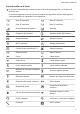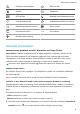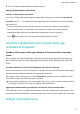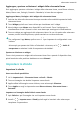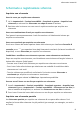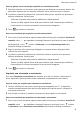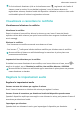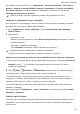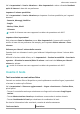MatePad Pro User Manual-(WGR-W09&W19,HarmonyOS 2_02,it)
Table Of Contents
- Manuale dell'utente
- Sommario
- Informazioni essenziali
- Gesture di base
- Navigazione nel sistema
- Tablet Clone
- Bloccare e sbloccare lo schermo
- Icone di notifica e di stato
- Pannello di controllo
- Accedere rapidamente alle funzioni delle app utilizzate di frequente
- Widget schermata Home
- Impostare lo sfondo
- Schermate e registrazione schermo
- Visualizzare e cancellare le notifiche
- Regolare le impostazioni audio
- Regolare le impostazioni audio
- Premere un tasto del volume per regolare il volume
- Premere il tasto di accensione per disattivare l'audio del dispositivo quando suona
- Capovolgere per silenziare
- Modificare le impostazioni di suoni e vibrazioni
- Utilizzare una scorciatoia per alternare tra le modalità suoneria, vibrazione e silenzioso
- Feedback aptici di sistema
- Impostare il volume predefinito
- Impostare Altre impostazioni
- Sollevare per ridurre il volume della suoneria
- Regolare le impostazioni audio
- Inserire il testo
- Multi-finestra
- Accendere e spegnere o riavviare il dispositivo
- Caarica
- Funzioni intelligenti
- HiVoice
- AI Voice
- Visualizzare le abilità di AI Voice
- Impostare sveglie con i comandi vocali
- Impostare timer con i comandi vocali
- Riprodurre musica o video con i comandi vocali
- Aprire app con i comandi vocali
- Traduzione vocale
- Impostare eventi e promemoria Calendario con i comandi vocali
- Impostare il sistema con i comandi vocali
- Attivare AI Lens con AI Voice
- Attivare AI Touch con AI Voice
- AI Lens
- HiTouch
- AI Search
- Proiezione facile
- Collaborazione multischermo tra tablet e telefono
- Huawei Share
- HiVoice
- Fotocamera e Galleria
- Avviare Fotocamera
- Scattare foto
- Scattare in modalità Ritratto, Notte o Apertura ampia
- Master AI
- Scattare foto panoramiche
- Lenti AR
- Light painting
- Immagini in movimento
- Aggiungere sticker alle foto
- Modalità documenti
- Modalità Pro
- Registrare video
- Registrazione in slow motion
- Fotografia time-lapse
- Filtri
- Regolare le impostazioni della fotocamera
- Gestire la Galleria
- Classificazione intelligente delle foto
- Editor Huawei Vlog
- Huawei Vlog
- Momenti più belli
- App
- App
- MeeTime
- Calendario
- Orologio
- Blocco note
- Registratore
- Calcolatrice
- Torcia
- Bussola
- App gemella
- Gestione tablet
- Tablet Clone
- HiSuite
- Impostazioni
- Cercare elementi in Impostazioni
- Wi-Fi
- Dati mobili
- Altre connessioni
- Attivare o disattivare la Modalità aereo
- Proiettare lo schermo del dispositivo in modalità wireless
- Condividere file locali tra dispositivi
- Condividere file tra il dispositivo e il computer con Huawei Share
- Trasferire dati tra il dispositivo e il computer con un cavo USB
- Stampare immagini e documenti
- Connettersi a una rete VPN
- Schermata Home e sfondo
- Gestire il layout della schermata Home
- Spostare l'icona di un'app sulla schermata Home
- Mantenere allineate le icone della schermata Home
- Bloccare le posizioni delle icone della schermata Home
- Selezionare il modello di layout della schermata Home
- Impostare la schermata Home in Impostazioni
- Inserire le icone delle app nelle cartelle
- Aggiungere o rimuovere le icone delle app in una cartella
- Usare il drawer delle app per archiviare le app
- Gestire il layout della schermata Home
- Display e luminosità
- Regolare la luminosità dello schermo, la modalità colore e la temperatura colore
- Usare la modalità Protezione occhi
- Attivare la Modalità scura
- Regolare le impostazioni dello stile di testo
- Usare la risoluzione dello schermo intelligente
- Visualizzare il nome dell'operatore e la velocità della rete nella barra di stato
- Suoni e vibrazioni
- Notifiche
- Biometria e password
- App
- Batteria
- Archiviazione
- Sicurezza
- Privacy
- Funzioni di accessibilità
- Utenti e account
- Aggiornamenti di sistema
- Cambiare la lingua e l'area geografica del sistema
- Usare un altro metodo di inserimento
- Impostare data e ora di sistema
- Utilizzare Tablet Clone per spostare i dati sul nuovo dispositivo
- Eseguire il backup con un dispositivo di archiviazione esterna
- Ripristinare le impostazioni predefinite del dispositivo
- Aggiornare il sistema del dispositivo online
- Aggiornare la versione dei parametri del dispositivo online
- Informazioni sul tablet
2 Puoi toccare lo schermo in qualsiasi momento per interrompere lo scorrimento.
Precauzioni per utilizzare le schermate con colpo di nocca
• Tocca lo schermo con le nocche per due volte di seguito, nella stessa posizione e alla
velocità appropriata.
• Tieni la nocca in posizione verticale rispetto allo schermo.
• Se desideri creare più schermate, attendi 2 secondi prima di toccare nuovamente lo
schermo con le nocche.
• Se è presente una protezione dello schermo, tocca lo schermo con più forza o rimuovi la
protezione e riprova.
Registrare lo schermo
Registra le tue attività sullo schermo in video condivisibili per realizzare un tutorial, sfoggiare
le tue fantastiche abilità nel gioco e molto altro ancora.
Utilizzare una combinazione di tasti per avviare la registrazione dello schermo
Tieni premuti contemporaneamente i tasti di accensione e di aumento del volume per avviare
la registrazione dello schermo. Per interrompere la registrazione, tieni di nuovo premuti
entrambi i pulsanti.
Usare una scorciatoia per avviare la registrazione schermo
1 Scorri verso il basso dal bordo superiore destro dello schermo per visualizzare Pannello di
controllo, tocca per espandere l'area degli interruttori scorciatoia (in base al modello
del dispositivo). e tocca Registra schermo per avviare la registrazione schermo.
2 Per interrompere la registrazione, tocca il timer nella parte superiore dello schermo.
3 La registrazione verrà salvata in Galleria.
Usare due nocche per avviare la registrazione dello schermo
1 Accedi a Impostazioni > Funzioni accessibilità > Scorciatoie e gesture > Registrazione
schermo e assicurati che Registrazione schermo sia attivata.
2 Batti due volte lo schermo in rapida successione con due nocche per avviare la
registrazione dello schermo. Per interrompere la registrazione, batti di nuovo due volte.
Registrare la tua voce durante la registrazione schermo
Puoi attivare il microfono per registrare la tua voce durante la registrazione schermo.
Dopo aver avviato una registrazione schermo, tocca l'icona del microfono e assicurati che sia
visualizzata come . Ora puoi registrare la tua voce.
Informazioni essenziali
13